word表格如何拼音加声调
今天,小编给大家分享在Word文档中添加拼音标注的方法,希望对大家有所帮助。
具体如下:
1. 首先,请大家在自己的电脑中找到“word”软件,点击进入主界面,然后在其中打开目标文档,接着输入文字,完成后请选择屏幕中字体一栏的加拼音即可。
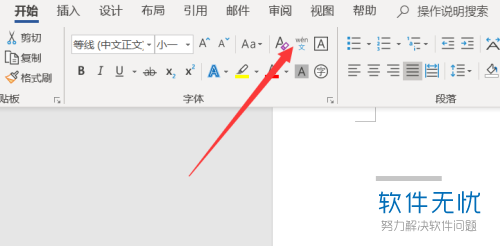
2. 第二步,我们来到如图所示的新界面,请选择其中的【确定】选项。
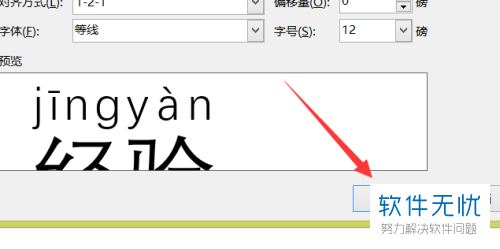
3.第三步,如图所示,我们的文字已经成功加上了拼音,有的朋友横向加拼音,请大家选中文字,然后进行复制。
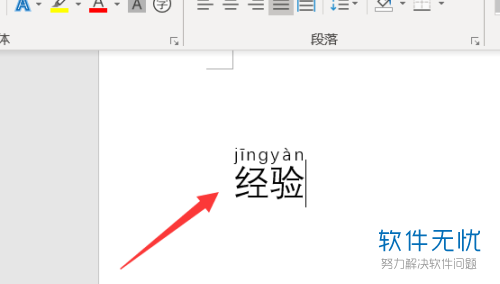
4. 第四步,我们来到如图所示的新界面,请大家复制这个加拼音的文字内容,只需右击然后选择“复制”按钮,还能够直接通过ctrl c复制键就行了。
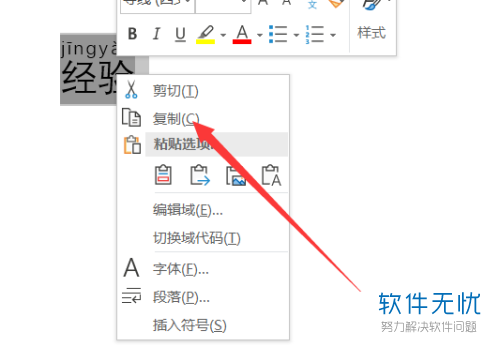
5. 第五步,接下来,请大家在自己所需粘贴之处,然后右击空白处,点击其中的【只保留文本】这一项。
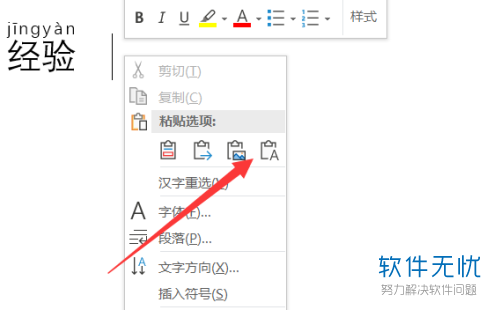
6. 最后,完成上述步骤后,我们的屏幕中就会出现如图所示的界面,效果如图,操作完成。
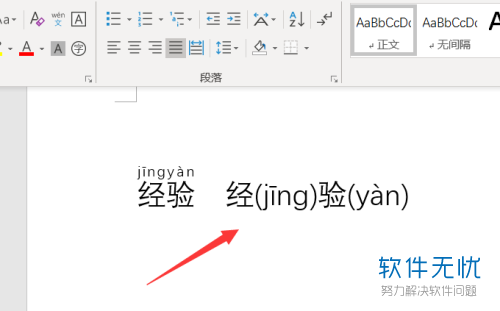
以上就是在Word文档中添加拼音标注的方法。
分享:
相关推荐
- 【其他】 如何去给word表格编辑进行加粗的方法 05-27
- 【word】 word表格边框如何加粗 11-12
- 【其他】 如何在电脑word表格上进行加粗边框设置 05-16
- 【word】 word拼音加声调怎么打 word拼音标注图文教程 02-08
- 【word】 word拼音加声调怎么打 07-23
- 【其他】 Word表格中怎么加一条横线? 02-02
- 【word】 如何在Word中输入拼音声调 05-09
- 【word】 word表格虚框显示和隐藏 11-14
- 【word】 word表格中的虚框如何去掉 04-12
- 【word】 WORD中轻松调出拼音的声调的多种方法 07-22
本周热门
-
iphone序列号查询官方入口在哪里 2024/04/11
-
小鸡宝宝考考你今天的答案是什么 2024/04/22
-
b站在线观看人数在哪里 2024/04/17
-
番茄小说网页版入口免费阅读 2024/04/11
-
蚂蚁庄园今日答案 2024/04/22
-
微信表情是什么意思 2020/10/12
-
微信文件传输助手网页版网址 2024/04/19
-
抖音巨量百应登录入口在哪里? 2024/04/11
本月热门
-
iphone序列号查询官方入口在哪里 2024/04/11
-
小鸡宝宝考考你今天的答案是什么 2024/04/22
-
番茄小说网页版入口免费阅读 2024/04/11
-
蚂蚁庄园今日答案 2024/04/22
-
b站在线观看人数在哪里 2024/04/17
-
微信表情是什么意思 2020/10/12
-
抖音巨量百应登录入口在哪里? 2024/04/11
-
192.168.1.1登录入口地址 2020/03/20
-
输入手机号一键查询快递入口网址大全 2024/04/11
-
快影怎么剪辑视频 2024/04/18












